Druckerbereitstellung
Die manuelle Installation von Druckern und Druckertreibern kann mühsam sein, vor allem, wenn Sie den Druck für eine ganze Abteilung oder ein ganzes Unternehmen einrichten wollen. Sie müssen nicht nur die richtigen Treiber für die Geräte in Ihrer Umgebung vorbereiten, sondern auch Windows- oder macOS-Drucker auf jedem Computer installieren, diese Druckertreiber installieren und testen, ob alles wie vorgesehen funktioniert.
Diese Seite dient als Einführung in die Funktion Printer Provisioning. Unser vollständiger Leitfaden zur Druckerbereitstellung ist verfügbar hier.
Die Druckerbereitstellung ermöglicht es Ihnen, Ihren Benutzern immer die richtigen Drucker zur Verfügung zu stellen. Zusammen mit den übrigen Funktionen von MyQ Quick Deployment, wie der Druckererkennung und den Konfigurationsprofilen von MyQ Desktop Client, kann der gesamte Prozess weitgehend automatisiert werden.
Installieren und Aktualisieren von Druckern in Domänenumgebungen.
Installieren und Aktualisieren von Druckern für BYOD-Geräte.
Stellen Sie Print sowohl für Windows als auch für MacOS bereit.
Verfügbare Drucker nach Bedarf aktualisieren.
Druckerbereitstellung einrichten
1️⃣ Bereitstellung von MyQ Desktop Client
Um mit der Druckerbereitstellung zu beginnen, müssen Sie den MyQ Desktop Client in Ihrer Organisation einsetzen. MDC wird für die Erstellung von Konfigurationsprofilen für Druckertreiber sowie für die Installation von Treibern auf Zielgeräten verwendet.
2️⃣ Erfassen und Hochladen von Treibern
Sie installieren Druckertreiber und weisen sie den Druckern zu, konfigurieren die Drucker einfach so, wie Sie es manuell tun würden. Mit dem Desktop Client erstellen Sie dann Konfigurationsprofile für Druckertreiber und laden Ihre Treiber hoch.
3️⃣ Zuweisen und Bereitstellen
Sobald Ihre Druckertreiber im MyQ-Treiberspeicher gespeichert sind, können Sie diese Treiberprofile an ausgewählte Warteschlangen anhängen. Der Rest geschieht automatisch. Benutzer, die mit MDC arbeiten, werden die richtigen Drucker bereitstellen.
Vorbereiten und Erfassen von Schablonendruckern
Druckertreiber installieren
Der erste Schritt für diese Bereitstellung besteht darin, die Druckertreiber zu sammeln, die Sie installieren möchten, und Drucker zu erstellen, als ob Sie dies auf dem Computer eines Benutzers tun würden. Beziehen Sie diese Treiber von den Download-Seiten der Hersteller.
Empfehlungen für Druckertreiber:
Verwenden Sie die offiziellen Treiber des Herstellers.
Verwenden Sie vorzugsweise gerätespezifische oder universelle Treiber in einem traditionellen Modus, der auf einem physischen Gerät konfiguriert ist. Universelle Treiber im dynamischen Modus zeigen dem Benutzer möglicherweise Aufforderungen zur Suche nach Geräten im Netzwerk an. Außerdem erlauben einige Treiber, z. B. der HP Universal Print Driver, möglicherweise keinen Farbdruck, wenn sie nicht für ein bestimmtes Modell konfiguriert sind.
In einer gemischten Flottenumgebung sollten Sie versuchen, Treiber auszuwählen, die für Ihre Zielgeräte veröffentlicht wurden, um die beste Kompatibilität zu erreichen. Dank der herstellerübergreifenden Druckunterstützung von MyQ können Sie möglicherweise auch mit einem Treiber eines anderen Herstellers erfolgreich auf einem Gerät drucken, aber Sie erhalten nicht alle Funktionen des Geräts.
Drucker erstellen und Druckertreiber zuweisen
Fügen Sie Ihre Drucker wie gewohnt hinzu:
Windows: Systemsteuerung/Einstellungen>Geräte & Drucker>Manuelles Hinzufügen.
Wählen Sie in den Druckereinstellungen den installierten Treiber aus:
Windows: Systemsteuerung/Einstellungen>Geräte & Drucker - Öffnen Sie einen Drucker - Druckereigenschaften - Treiber oder im Startmenü - suchen und öffnen Sie "Druckverwaltung" - Druckserver>Drucker.
Weisen Sie dem Drucker einen TCP/IP-Anschluss zu:
Windows: Systemsteuerung/Einstellungen>Geräte & Drucker - Drucker öffnen - Druckereigenschaften - Port oder im Startmenü "Druckverwaltung" suchen und öffnen - Druckserver>Drucker.
Der Name der Warteschlange im LPR-Port kann verwendet werden, um das Konfigurationsprofil des Druckertreibers automatisch einer Warteschlange zuzuordnen. Wenn eine Warteschlange mit demselben Namen bereits in MyQ vorhanden ist, wird das Profil ihr automatisch zugewiesen. Auf diese Weise können Sie den Treiber ohne weitere Konfiguration sofort einsetzen oder aktualisieren.
Konfigurieren Sie die Fähigkeiten und Einstellungen des gewünschten Treibers, z. B. die Endbearbeitungsoptionen:
Windows: Druckereigenschaften>Allgemein>Einstellungen oder Druckereigenschaften>Erweitert>Druckvorgaben.
Testen Sie Ihre Konfiguration.
Aufnahmetreiber und Einstellungen
Führen Sie den MyQ Desktop Client auf dem Vorlagencomputer aus.
Melden Sie sich beim Desktop Client als Benutzer mit
VerwalteroderEinstellungen verwaltenRechte.Klicken Sie mit der rechten Maustaste auf das MyQ Desktop Client-Symbol und wählen Sie dann Verwaltungsoptionen>Treiber aufzeichnen.
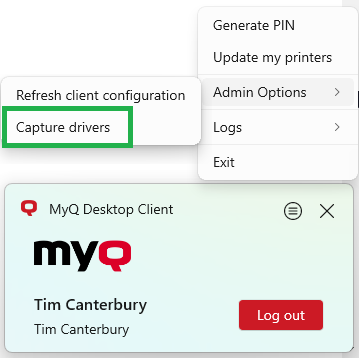
Es wird ein Dialog mit einer Liste von Druckern geöffnet. Wählen Sie die Drucker aus, die Treiber verwenden, die Sie erfassen möchten.
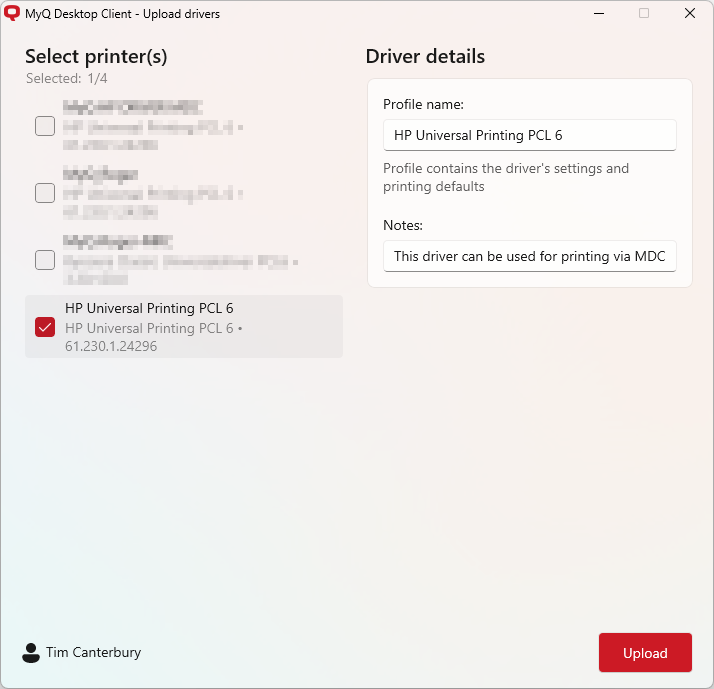
Geben Sie den Namen des Konfigurationsprofils des Druckertreibers an; wenn es nicht bereits in MyQ vorhanden ist, wird ein neues Profil mit diesem Treiber erstellt. Wenn Sie ein bestehendes Profil angeben, wird der Treiber zu diesem hinzugefügt. Lesen Sie unten mehr über die Konfigurationsprofile der Druckertreiber.
Wenn Sie den Drucker einmal anklicken, wählen Sie ihn für die Erfassung aus und öffnen die Treiberdetails für diesen Drucker. Wenn Sie erneut darauf klicken, heben Sie die Auswahl dieses Druckers auf. Wenn Sie einen anderen Drucker auswählen (und ihn markieren), werden durch einmaliges Anklicken die Details zu diesem Drucker geöffnet, durch erneutes Anklicken wird die Auswahl aufgehoben.
Sobald Sie alle erforderlichen Drucker ausgewählt und die Profile angegeben haben, in die sie hochgeladen werden sollen, klicken Sie auf Hochladen. Die Treiber werden in ZIP-Dateien komprimiert und auf den MyQ-Print Server hochgeladen.
Lesen Sie weiter in unserem vollständigen Leitfaden für die Bereitstellung von Druckern, der hier verfügbar ist hieroder an den Einstellungen der Druckertreiber Anleitung, um zu erfahren, wie Sie Treiberprofile verwalten und festlegen können, welcher Treiber mit Ihren Warteschlangen installiert wird.
.png)